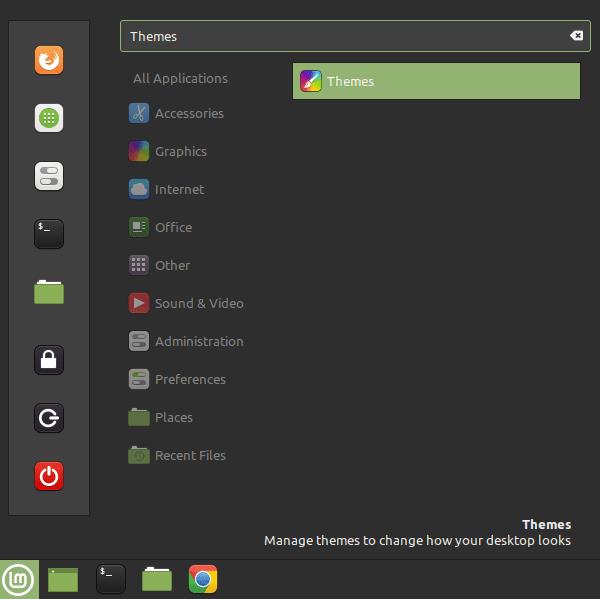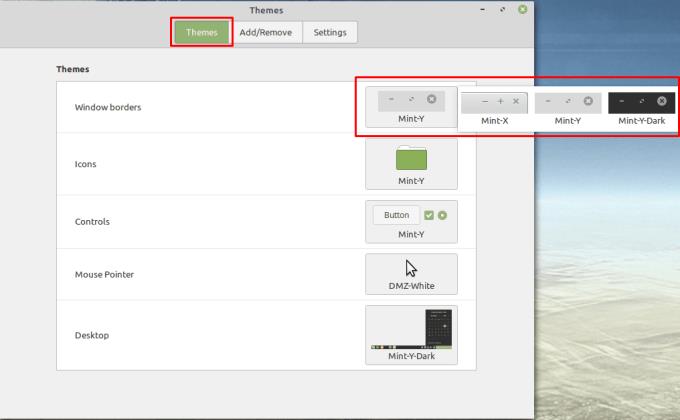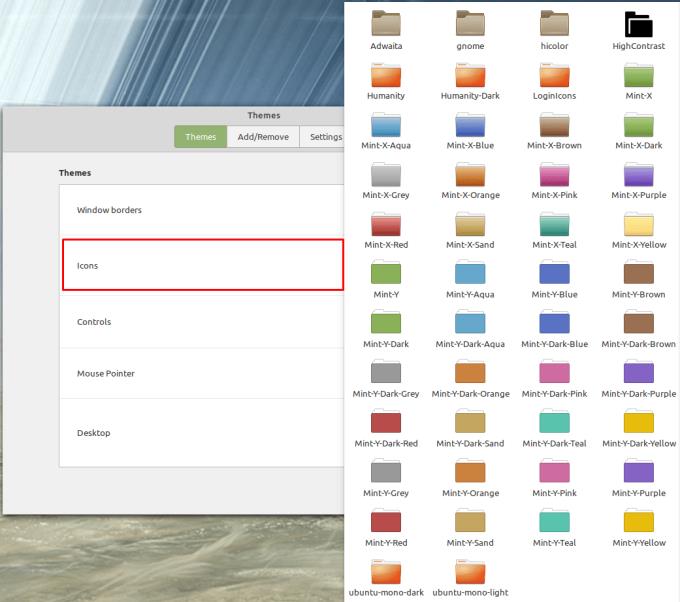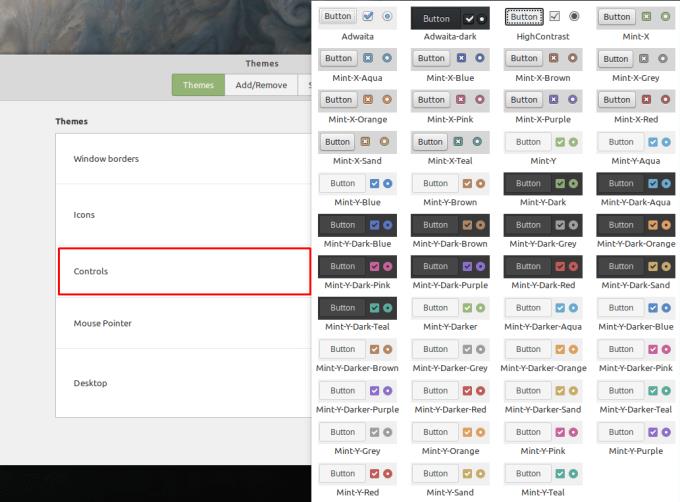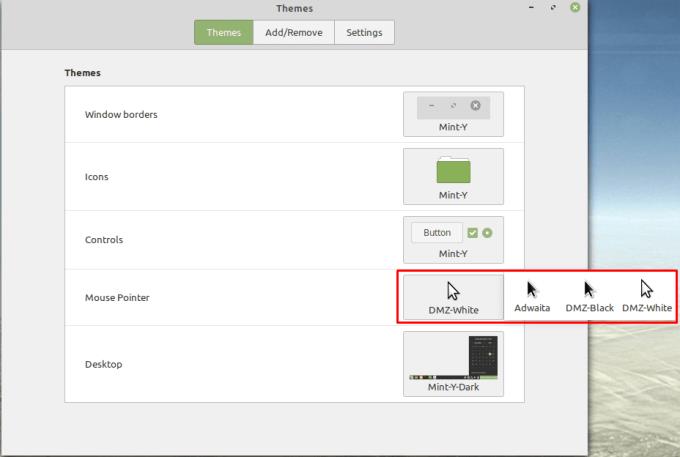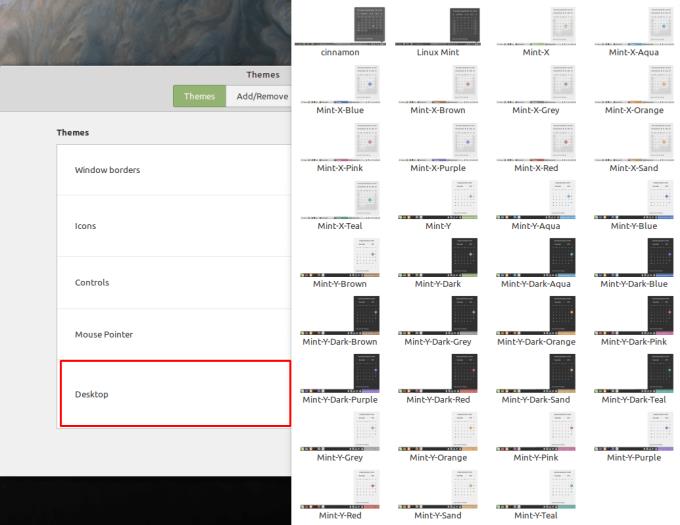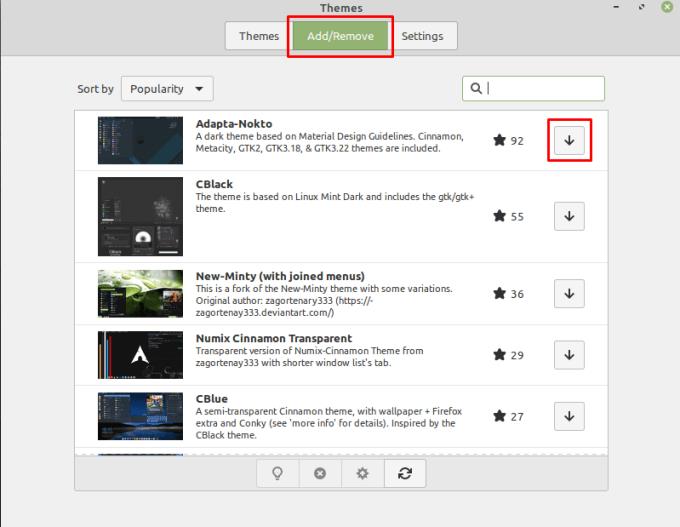En af måderne at tilpasse din computer på er at ændre dit tema. Dette giver dig mulighed for at ændre udseendet af en bred del af operativsystemet, så det matcher dine personlige præferencer.
Sådan tilpasser du dit tema på Linux Mint
For at administrere disse indstillinger i Linux Mint skal du trykke på Super-tasten, derefter skrive "Temaer" og trykke på enter.
Tip : Super-nøglen er det navn, som mange Linux-distributioner giver til Windows eller Apple "Command"-tasten for at undgå varemærkeproblemer.
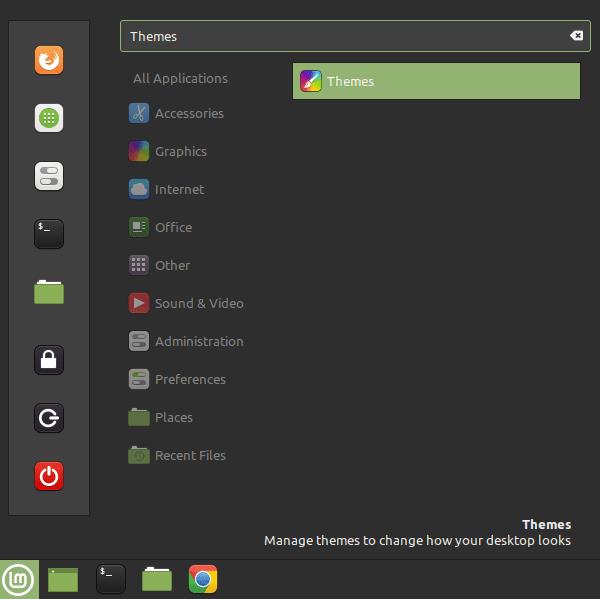
Tryk på Super-tasten, skriv "Temaer", og tryk på Enter.
På fanen "Temaer" er der fem sektioner, der kan tilpasses individuelt. Den øverste valgmulighed, "Vinduegrænser," giver dig mulighed for at konfigurere udseendet af den øverste bjælke i vinduer.
Tip : Temaindstillingerne påvirker de fleste programvinduer; dog kan nogle programmer anvende deres egne indstillinger og forblive upåvirkede.
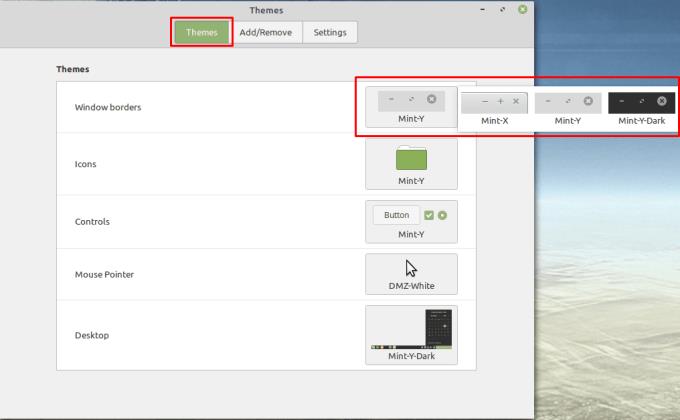
Valgmuligheden "Vinduegrænser" giver dig mulighed for at konfigurere udseendet af den øverste bjælke i vinduer.
Den anden mulighed, "Ikoner", giver dig mulighed for at konfigurere udseendet af systemmappeikoner.
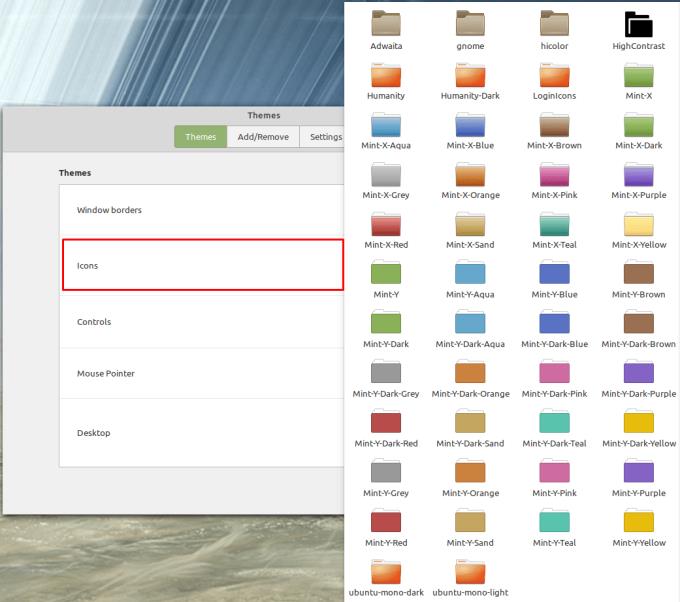
Der er et stort udvalg af mappeikonfarver at vælge imellem.
Den centrale "Kontrol"-indstilling giver dig mulighed for at konfigurere udseendet af systemkontroller såsom knapper, afkrydsningsfelter og radioknapper.
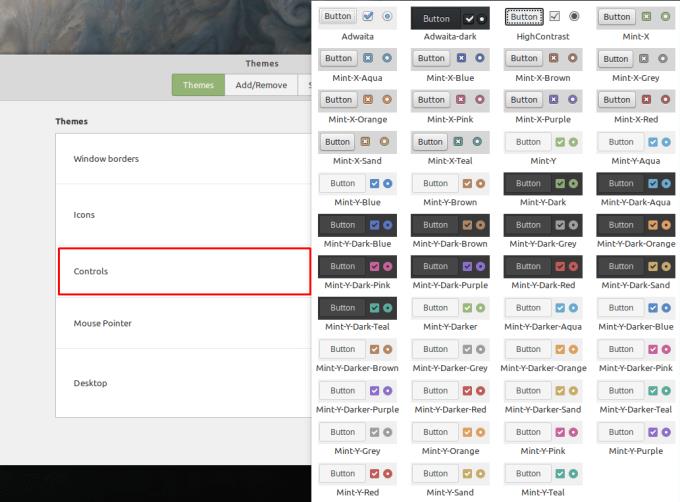
Der er mange farvevarianter, som du kan vælge imellem.
Den næstsidste mulighed, "Mouse Pointer," giver dig mulighed for at konfigurere musemarkørens udseende.
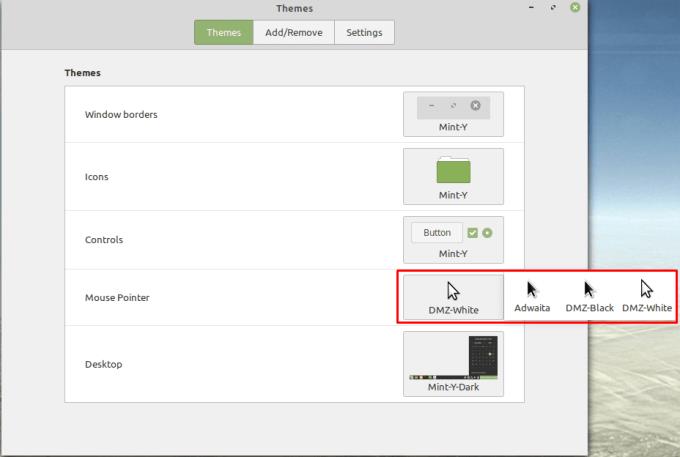
Du kan konfigurere udseendet af musemarkøren med muligheden "Musemarkør".
Den sidste mulighed, "Desktop", giver dig mulighed for at konfigurere farverne på mange dele af proceslinjen og fremhævede elementers udseende.
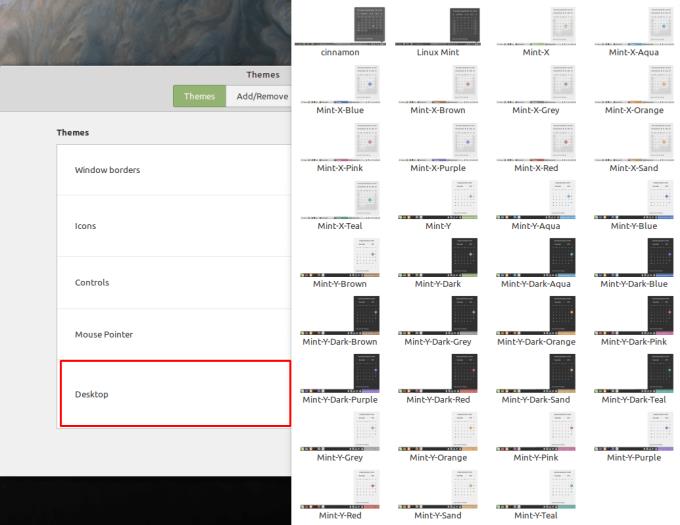
Indstillingen "Desktop" giver dig mulighed for at konfigurere udseendet af proceslinjen.
Hvis du skifter til fanen "Tilføj/fjern", kan du tilføje nye poster til hver af de ovennævnte muligheder. For at gøre det skal du vælge en mulighed, du kan lide, og derefter klikke på installationsknappen. Når overførslen er fuldført, vil de nye temaindstillinger være tilgængelige på fanen "Temaer".
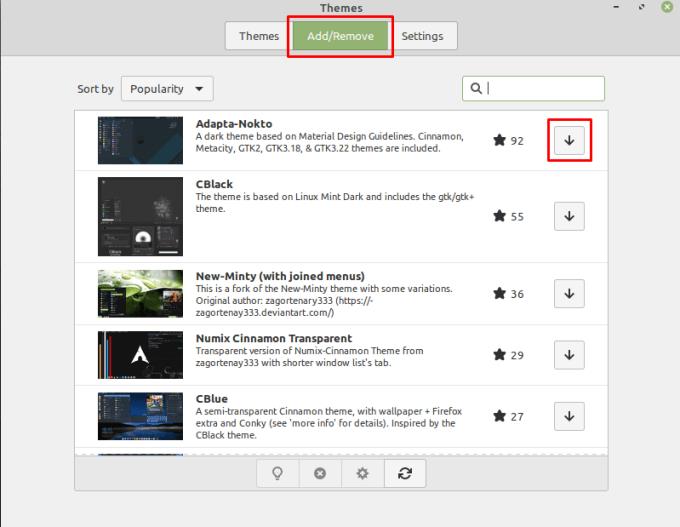
Download flere temaelementer i fanen "Tilføj/fjern".
Bemærk : Hvis du beslutter dig for at nulstille til standardudseendet, er de muligheder, du skal vælge, "Mint-Y", "Mint-Y", "Mint-Y", "DMZ-White" og "Mint- Y-Mørk."